☆4月のイベント一覧|やるべきこと
┗魚一覧/虫一覧/海の幸一覧
┗イースターの進め方/釣り大会(2025)の攻略

あつまれどうぶつの森(あつ森)における、データ移行のやり方と引っ越しの際の注意点を掲載しています。データを「島ごと引っ越し」する方法や、サブ住民の「プレイヤーだけ引越し」する方法を詳しく掲載しているので、データ移行をする際はこちらの記事を参考にしてください。

11/19日のアップデートで島ごと別のスイッチに引越しができる機能が追加されます。新しくNintendo Switchを買ったのに前のロムから移せなくて困っていた方に朗報です。

こちらは別のNintendo Switchに島ごと引っ越せる機能です。ニンテンドーeショップで「島ごと引越しサービス」をダウンロードする必要があります。

こちらはプレイヤー1人だけ引越しできる機能です。実質人の島に住みつくことも可能となるので、家や持ち物と一緒に引っ越してみても面白いですね。
※島民代表のプレイヤーは引越しできません
引越しをするには、更新データのバージョンが「Ver1.6.0」以上になっている必要があります。バーションが古い場合はアップデートを行いましょう。
| ・『あつまれ どうぶつの森』のセーブデータ全て |
※ ダウンロード版を使用している場合、引越し完了後にソフトの再ダウンロードも必要になります。
|
・引っ越し元のスイッチ本体/スイッチライト本体 ・引っ越し先のスイッチ本体/スイッチライト本体 ・Nintendo Switchソフト『『あつまれ どうぶつの森』島ごと引越しサービス』(無料) ・ニンテンドーアカウント(ユーザーの数だけ必要。Nintendo Switch Onlineの加入は不要。) |
※ 引っ越し先の本体に『あつまれ どうぶつの森』のセーブデータがある場合、引っ越しできません。
| ① | タイトル画面で「バックアップ設定済み」になっているか確認する |
|---|---|
| ② | 引越し元本体のユーザーを引越し先本体に移す |
| ③ | ユーザーの引越し完了後に追加される「ユーザー」に任意のニンテンドーアカウントを連携する |
| ④ | 両端末に「島ごと引越しサービス」をダウンロードする |
| ⑤ | 両端末で島ごと引越しサービスを起動し「はじめる」を選択する |
| ⑥ | 引っ越し元の本体で「引越し元にする」を選択する |
| ⑦ | 引越し先の本体で「受け入れる」を選択する |
| ⑧ | 引越し元の本体に「本体ニックネーム」が表示される |
| ⑨ | 引越し先の本体に「引っ越し元の島名」が表示される |
| ⑩ | ローカル通信でセーブデータの転送開始→完了 |
| ① |
 まずはタイトル画面で「バックアップ設定済み」になっているか確認しましょう。万が一データが消えてしまったときのためにバックアップを取っておくことをおすすめします。 ▶︎セーブデータの復元とバックアップのやり方 |
|---|---|
| ② |
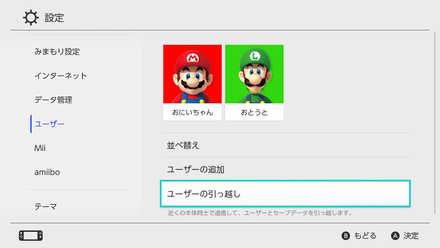 【引越し元本体】 HOMEメニューの「設定」→「ユーザー」→「ユーザーの引越し」で、引越し元本体のユーザー全員を、引越し先本体に移します。一度にまとめて引っ越しはできないので、ユーザーの数だけ、操作を繰り返してください。引越し先本体でユーザーが見つかったら、こちらの画面の「引越しする」ボタンを押して引っ越しを開始してください。 【引越し先本体】 同じ手順で「ユーザーの引越し」まで進み、引越し元ユーザーのニンテンドーアカウントとパスワードを入力してください。 ※ どちらもACアダプタを挿して操作する必要があります。 |
| ③ |
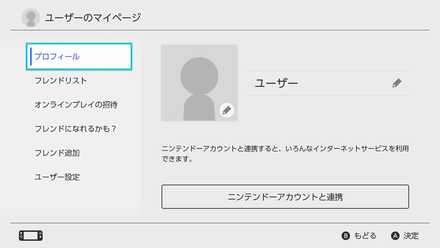 ユーザー全員の引越し完了後、引っ越し元本体に「ユーザー」という名前のユーザーが追加されます。このユーザーに、任意のニンテンドーアカウントを連携してください。 ※ 手順④でニンテンドーeショップを起動する際に必要 |
| ④ |
 引っ越し元と引っ越し先、両方の本体でニンテンドーeショップを起動し、「島ごと引越しサービス」をダウンロードします。 |
| ⑤ |
 それぞれの本体で、Nintendo Switchソフト『『あつまれ どうぶつの森』島ごと引越しサービス』を起動します。画面の案内に従って進め、「つぎへ」→「わかりました」→「はじめる」を選択します。 |
| ⑥ |
 引越し元の本体を操作し「引越し元にする」を選択してください。引っ越し元の本体の島名が表示されるので、問題なければ「オッケー」を選択します。 ※『あつまれ どうぶつの森』をVer.1.6.0以上に更新していない場合、島名の代わりに「本体のニックネーム」が表示されます。 |
| ⑦ |
 次に引越し先の本体を操作し「受け入れる」を選択します。引っ越し元本体で「つぎへ」、引っ越し先本体で「受け入れ開始」を選択します。 |
| ⑧ |
 しばらくすると、引っ越し元のスイッチに、引越し先本体の「本体のニックネーム」が表示されます。画面の案内に従い、問題がなければ「つぎへ」→「引越す」を選択します。 |
| ⑨ |
 引越し先の本体に「引越し元の島名」が表示されるので、問題なければ「受け入れる」を選択します。 |
| ⑩ |
 ローカル通信でセーブデータの転送がはじまります。引っ越し完了のメッセージが表示されたら、転送完了です。引っ越し元の本体からセーブデータは消去されます。ソフトがダウンロード版の場合は、引越し先の本体でソフトを再ダウンロードしましょう。 |
引越しをするには、更新データのバージョンが「Ver1.6.0」以上になっている必要があります。バーションが古い場合はアップデートを行いましょう。
|
・引っ越しできるのは「マイホームを持っている島民代表以外の住人(プレイヤー)」 ・引っ越し元本体のセーブデータからは、引っ越した住人(プレイヤー)の情報は消去される ・『あつまれ どうぶつの森』のセーブデータがない本体に引っ越した場合、最初に引っ越した住人(プレイヤー)が、引っ越し先本体の「島民代表」になる ・『あつまれ どうぶつの森』のセーブデータがある本体に引っ越す場合、引っ越し先本体の住人(プレイヤー)が7人以下でないと引っ越しできない |
|
・引っ越し元のスイッチ本体/スイッチライト本体 ・引っ越し先のスイッチ本体/スイッチライト本体 ・Nintendo Switchソフト『あつまれ どうぶつの森』2本 ・ニンテンドーアカウント(ユーザーの引越しのために必要。Nintendo Switch Onlineの加入は不要。) |
| プレイヤーデータ | ・プレイヤー名称 ・誕生日 ・容姿・性別※ ・身に着けているもの※ ・習得したリアクション ・アイテムの最大所持数 ・ヘアアレンジ ・「おきにリング」の登録情報 ・コーデセット |
|---|---|
| 所持金・ベル | ・所持ベル (サイフ・ATM 残高) ・もちもの欄のアイテム (一部持っていけないものあり) ・自宅倉庫内のアイテム ・プレイヤーのスマホの柄 ・汎用パターン |
| マイホーム | ・家の増築段階 (=間取り) ・家の外観 ・家のドア飾り ・家の中の壁・床・家具やラグ (配置含む) ・ローン残高 ・ポストの見た目・中身 (届く予定のメッセージカードも) ・各種工事の予約状況 |
| スマホアプリ | ・各アプリの開放状況 ・パスポート (肩書き・ひとこと) ・DIYレシピ ・いきもの図鑑 ・マイデザインPROの開放状況 ・島クリエイター (各ライセンスの開放状況) |
| カタログ | ・所持カタログの情報 |
| たぬきマイレージ | ・所持マイル ・たぬきマイレージの到達状況 (=肩書きの開放状況) |
※ 身につけているフェイスペイント、マイデザインは引越し先で島民代表になる場合のみ引き継げます
| 所持品 | ・おとしもの ・たからもの ・住人からの預かり物 ・なんだっけ? ・つうしんそうちのパーツ (さびたパーツになります) ・つうしんそうち (さびたパーツになります) ・「ゆうたろう」のたましい ・いせつキット (移設にかかった費用はATMの口座に返金されます) ・ポスト (マイホーム移設時にデフォルトの場所に設置されます) |
|---|---|
| 自宅移設の工事状況 | ・移設にかかった費用はATMの口座に返金されます。 |
| マイデザイン | ・引っ越したプレイヤーが島民代表になる場合のみ引き継げます。 |
|---|---|
| ベストフレンドリスト マイデザイン作者ID・ショーケース |
・引っ越し先でプレイヤーデータを引き継ぐ「ユーザー」に連携されている「ニンテンドーアカウント」が引っ越し元のときと同じである必要があります。 |
| ① | 引っ越し元本体のユーザーを引っ越し先本体に移す |
|---|---|
| ② | 引越し先本体であつ森を起動し「よその島からの引越しです」を選択する |
| ③ | 引越し元本体のあつ森を「島民代表のユーザー」で起動する |
| ④ | タイトル画面で「-(マイナス)」ボタンを押し各種設定へ |
| ⑤ | 「他の島への引越し手続き」を選ぶ |
| ⑥ | 「他の住人を引越す」を選択し住人のデータを選択 |
| ⑦ | 転出届を発行してもらう |
| ⑧ | 引越し先の本体で手続きを開始する |
| ⑨ | 引越し元本体で画面を確認し手続きを進める |
| ⑩ | 引越し先本体で手続き完了の表示が出れば引越し完了 |
| ① |
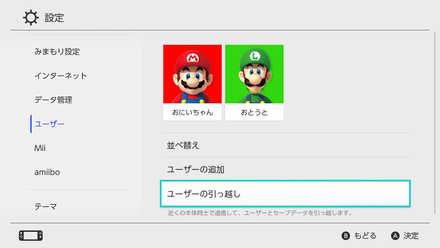 【引越し元本体】 HOMEメニューの「設定」→「ユーザー」→「ユーザーの引越し」で、引越し元本体のユーザーを、引越し先本体に移します。引越し先本体でユーザーが見つかったら、こちらの画面の「引越しする」ボタンを押して引っ越しを開始してください。 【引越し先本体】 同じ手順で「ユーザーの引越し」まで進み、引越し元ユーザーのニンテンドーアカウントとパスワードを入力してください。 ※ どちらもACアダプタを挿して操作する必要があります。 |
|---|---|
| ② |
 引越し先本体で『あつまれ どうぶつの森』を遊ぶユーザーでゲームを起動します。このとき選んだユーザーが引っ越した住人(プレイヤー)を使うユーザーになります。起動したら、「まめきち」と「つぶきち」の案内に従い、「よその島からの引越しです」を選択します。 その後の「お住まいの島がある Nintendo Switchで引越しの申請を 進めていただけますか?」の質問の回答に「はーい」を選択します。 |
| ③ |
 引越し元本体の『あつまれ どうぶつの森』を「島民代表のユーザー」で起動してください。 |
| ④ |
 タイトル画面で「-(マイナス)」ボタンを押し、各種設定の画面に移動します。 |
| ⑤ |
 各種設定の画面に移動したら「他の島への引越し手続き」を選択します。 |
| ⑥ |
 「他の住人を引越す」を選択し、引越しさせる住人のデータを選択しましょう。「ユーザーの引っ越し」が済んでいない場合、ここに引っ越しさせる住人が表示されません。 引越しさせる住人に間違いがなければ「間違いないです」を選択後、引越しに関する注意事項を確認し、「オッケー!」を選択します。 |
| ⑦ |
 「転出届を発行して 受け入れ先を 探していいだなも?」の質問に「オッケー!」を選択します。「転出届が 発行されました。」と表示されたら、引っ越し先の本体を操作します。 |
| ⑧ |
 引越し先本体を操作し、「手続きの開始」をします。転出届を発行した住人が見つかると、島と住人の名前が表示されるので、問題なければ「間違いないです」を選択します。「(引越し元の本体を操作してください)」と表示されるので、引越し元の本体を操作しましょう。 |
| ⑨ |
 引っ越し先本体で『あつまれ どうぶつの森』を起動しているユーザー名が表示されます。問題なければ「つぎへ」→「手続きを進める」を選択します。 このとき、『あつまれ どうぶつの森』のセーブデータがない本体に引っ越しする場合、引っ越した住人が「島民代表」になります。『あつまれ どうぶつの森』のセーブデータがある本体に引っ越しする場合、ユーザー名に加えて、島名も表示されます。なお、すでに「島民代表」が存在する島なので、サブ住人として生活することになります。 |
| ⑩ |
 引越し先本体で「はいっ! お引越しの手続きが 完了いたしましたー!」と表示されれば、引っ越しは完了です。「まめきち」の案内に従ってゲームを進めてください。 |
 ▶︎攻略トップに戻る ▶︎攻略トップに戻る |
|
| ゲーム外で気になる疑問一覧 | |
|---|---|
 アップデートやり方 アップデートやり方 |
 amiiboの使い方 amiiboの使い方 |
 セーブデータの消し方 セーブデータの消し方 |
 セーブデータの引越し セーブデータの引越し |
 オートセーブのタイミング オートセーブのタイミング |
|
スイッチ本体で島民代表1人+サブプレイヤー3人であそんでました。 スイッチライトを購入して、本体ではあつ森はせず、ライトだけであつ森を全部そのまましたく、データー移行引っ越ししたのですが、サブのプレイヤーの1人がアカウント削除したことがあり(30日以後なので復旧不可能です)、そのキャラだけが移行できなかったので、再度本体に全部戻しました。 アカウントが復旧不可能なサブプレイヤーを、島民代表に変更すると、元々の島民代表のプレイヤーがライトの方にサブプレイヤーとしていこうできなくて、全部まるごと移行できずに、方法がなく困ってます どなたか解決方法がわかる方お願いします
データ移行のやり方と注意点【あつまれどうぶつの森】
©2020 Nintendo
当サイトのコンテンツ内で使用しているゲーム画像の著作権その他の知的財産権は、当該ゲームの提供元に帰属しています。
当サイトはGame8編集部が独自に作成したコンテンツを提供しております。
当サイトが掲載しているデータ、画像等の無断使用・無断転載は固くお断りしております。
新しいSwitchに子供の住人を引越しさせようと思います。現状【旧】【新】両方で遊べるようにアカウントと他のセーブデータを連携している状態です。【旧】は私が島民代表です。【新】に新たな島に子供住民を島民代表として引越ししようと思いますが、ハッピーホームパラダイス(追加コンテンツ)は一緒にデータは引き継げますか? また、追加コンテンツは【新】の方でも再度購入しないとダメでしょうか?